Win11 の画面録画制限はゲームにのみ適用されますか?
win11 に付属の画面録画機能は非常に使いやすいですが、機能に制限があり、ゲームしか録画できないのではないかと心配するユーザーもいますが、そうではありませんか? win11 に付属の画面録画機能について学びましょう。画面はゲームのみを録画できますか?
win11 に付属のスクリーン レコーダーはゲームのみを録画できますか?:
回答: win11 に付属のスクリーン レコーダーはゲームのみを録画することはできません。
ゲームでも通常のコンピューター使用でも、画面録画ツールを使用して録画できます。
ショートカット キーが異なるというだけで、この機能がゲームの録画しかできないと考えているユーザーもいます。

Win11 には画面録画拡張機能の紹介が付属しています:
1. 毎日の録画のショートカット キーは「win G」です。
2. ゲームを録画するときに押す必要があるショートカット キーは「win alt G」です。
3. したがって、この 2 つは異なるため、ゲームをプレイしていないときに最初の方法を使用して画面を録画できます。
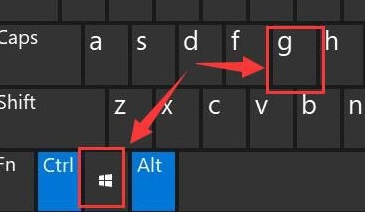
以上がWin11 の画面録画制限はゲームにのみ適用されますか?の詳細内容です。詳細については、PHP 中国語 Web サイトの他の関連記事を参照してください。

ホットAIツール

Undresser.AI Undress
リアルなヌード写真を作成する AI 搭載アプリ

AI Clothes Remover
写真から衣服を削除するオンライン AI ツール。

Undress AI Tool
脱衣画像を無料で

Clothoff.io
AI衣類リムーバー

AI Hentai Generator
AIヘンタイを無料で生成します。

人気の記事

ホットツール

メモ帳++7.3.1
使いやすく無料のコードエディター

SublimeText3 中国語版
中国語版、とても使いやすい

ゼンドスタジオ 13.0.1
強力な PHP 統合開発環境

ドリームウィーバー CS6
ビジュアル Web 開発ツール

SublimeText3 Mac版
神レベルのコード編集ソフト(SublimeText3)

ホットトピック
 7488
7488
 15
15
 1377
1377
 52
52
 77
77
 11
11
 19
19
 40
40
 uniappにビデオ録画と編集機能を実装する方法
Oct 20, 2023 pm 01:51 PM
uniappにビデオ録画と編集機能を実装する方法
Oct 20, 2023 pm 01:51 PM
Uniapp (UniversalApp) は、Vue.js に基づく開発フレームワークであり、Vue 構文とクロスプラットフォーム開発機能を同時に使用できます。このフレームワークは、コードを複数のプラットフォーム上の異なるページにコンパイルできます。この記事では、Uniapp にビデオ録画および編集機能を実装する方法と具体的なコード例を紹介します。 1. ビデオ録画機能の実装 ビデオ録画機能を実装するには、まず uni-mp-video プラグインを導入する必要があります。このプラグインは Uniapp 開発プラットフォームのビデオです
 携帯電話を使用してビデオのナレーションを録音する方法_携帯電話で画面録画したビデオをダビングできますか?
Mar 02, 2024 pm 12:20 PM
携帯電話を使用してビデオのナレーションを録音する方法_携帯電話で画面録画したビデオをダビングできますか?
Mar 02, 2024 pm 12:20 PM
今日の生活では、いつでもどこでも携帯電話を取り出して、生活の中で起こった奇妙な出来事や美しい風景を記録することができますが、ビデオを録画した後、ビデオ内の音が非常にうるさく、雰囲気に合っていないことに気づきました。 EV 画面録画ソフトウェアは、事前に録画したビデオをダビングするソフトウェアで、より魅力的なビデオ コンテンツを作成できます。以下では、ビデオのナレーションを録音する手順を説明するための具体的な方法を紹介します。 。携帯電話を使用してビデオのナレーションを録音する方法 1. 最初のステップは、携帯電話でEV画面録画APPを開き、ツールキット画面に入り、編集ツールで「ビデオダビング」を見つけてクリックして入力します。 2. 次に、携帯電話のフォトアルバムからダビングしたいビデオファイルを選択し、それをEV画面録画APPにインポートします。 &e
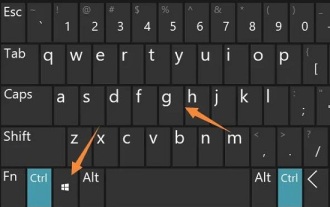 win11で画面録画機能をオンにする方法
Jan 09, 2024 pm 08:17 PM
win11で画面録画機能をオンにする方法
Jan 09, 2024 pm 08:17 PM
win11 システムにも win10 と同様に独自の画面録画機能がありますが、パートナーによってはこの機能を有効にして使用する方法がわからない場合があるため、具体的なチュートリアルを用意しました。win11 で画面録画機能を有効にする方法を見てみましょう。 win11 で画面録画機能をオンにする方法: 1. まず、ショートカット キー「win+g」を押して、内蔵の画面録画ツールバーを開きます。 2. 次にビデオボタンをクリックすると、キャプチャと録画が可能になります。 3. 次に、上のウィンドウアイコンをクリックします。 4. 最後に、左側に録画されたビデオが表示されます。
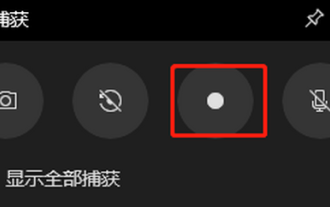 win10で画面録画ができない問題を解決する方法
Dec 23, 2023 am 08:37 AM
win10で画面録画ができない問題を解決する方法
Dec 23, 2023 am 08:37 AM
win10 の画面録画機能を使用すると、録画されたビデオに画像が表示されないことに多くの友人が気づきました。以下に詳細な解決策を示しますので、一緒に学びましょう。 win10画面録画で画面が映らない場合の対処法:方法1:録画ツールを再起動してみる それでもダメな場合は、パソコンを再起動して試すことをお勧めします。方法 2. 1. 黒い画面が表示された場合は、グラフィック カード ドライバーをアンインストールし、公式 Web サイトからドライバーの最新バージョンをダウンロードして再インストールしてください。 2. 「デバイス マネージャー」を開き、「ディスプレイ アダプター」をクリックします。 3. 右クリックして「アンインストール」を選択します。質問がある他の友人がいますので、win10 の画面録画の問題について詳しく知ることができます~
 uniappでビデオ録画とビデオ再生機能を実装する方法
Oct 20, 2023 pm 01:42 PM
uniappでビデオ録画とビデオ再生機能を実装する方法
Oct 20, 2023 pm 01:42 PM
uniapp にビデオ録画およびビデオ再生機能を実装する方法 モバイル インターネットの急速な発展に伴い、ビデオは人々の生活においてますます重要な役割を果たしています。ユニアプリ開発では、ビデオ録画およびビデオ再生機能の実装が一般的な要件です。この記事では、これら 2 つの関数を uniapp に実装する方法と具体的なコード例を紹介します。ビデオ録画機能の実装 ビデオ録画機能を実装するには、uniapp の関連プラグインと一部の HTML5 API を使用できます。具体的な手順は次のとおりです。
 Win11 の画面録画制限はゲームにのみ適用されますか?
Dec 26, 2023 pm 07:04 PM
Win11 の画面録画制限はゲームにのみ適用されますか?
Dec 26, 2023 pm 07:04 PM
win11に搭載されている画面録画機能はとても使いやすいですが、機能に制限がありゲームしか録画できないのではないかと不安に思っている方もいるのではないでしょうか?win11に搭載されている画面録画機能について見ていきましょう。 ? win11 に付属のスクリーン レコーダーはゲームのみを録画できますか? 回答: win11 に付属のスクリーン レコーダーはゲームのみを録画できます。ゲームでも通常のコンピューター使用でも、画面録画ツールを使用して録画できます。ショートカットキーが違うというだけで、この機能はゲームの録画しかできないと思っているユーザーもいます。 win11 に付属する画面録画拡張機能の紹介: 1. 毎日の録画の場合、ショートカット キーは「win+G」です。 2. ゲームを録画するときは、ショートカット キー「win+alt+G」を押す必要があります。
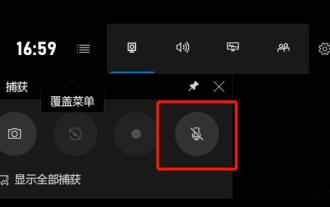 win10で画面と音声を録画する方法
Jan 09, 2024 pm 01:41 PM
win10で画面と音声を録画する方法
Jan 09, 2024 pm 01:41 PM
多くの友人は、画面録画機能を使用すると音声が録音されないことに気づきますが、どうすれば音声を録音できますか?今日は音声を録音する方法を紹介しますので、見てみましょう。 Windows 10 で画面録画で音が出ない場合の対処方法: 1. 画面録画機能をオンにすると、サウンド ボタンが無効になり、音が出ない場合があります。 2. 「スタート」をクリックし、「設定」を選択します。 3. 「プライバシー」をクリックします。 4. 左側の「マイク」をクリックします。 5.「アプリにマイクへのアクセスを許可する」にチェックを入れます。 6. 録音インターフェイスに戻ると、録音ボタンが通常どおりに使用できるようになります。
 Windows 10で画面録画機能をオンにする場所
Dec 24, 2023 pm 11:09 PM
Windows 10で画面録画機能をオンにする場所
Dec 24, 2023 pm 11:09 PM
ほとんどの友達は、コンピューターを使用するときにゲームをプレイする素晴らしい瞬間を記録するために画面録画機能を必要とします。では、win10 システムの画面録画はどこにありますか?以下は、win10 画面録画機能の具体的な場所を示します。 win10の画面録画機能はどこにありますか: 1.「スタート」をクリックし、「設定」を選択します。 2.「Windowsの設定」の「ゲーム」をクリックします。 3. ゲーム バーの「ゲーム バーを使用してゲーム クリップ、スクリーンショット、ブロードキャストを記録する」をオンにします。 4. 録画する必要がある場合は、「win+G」を押してツールバーを開き、「はい、これはゲームです」にチェックを入れます。 5. 「録音」をクリックして録音を開始します。他に質問がある友達は、Win10 画面録画について詳しく知るためにチェックしてください~




